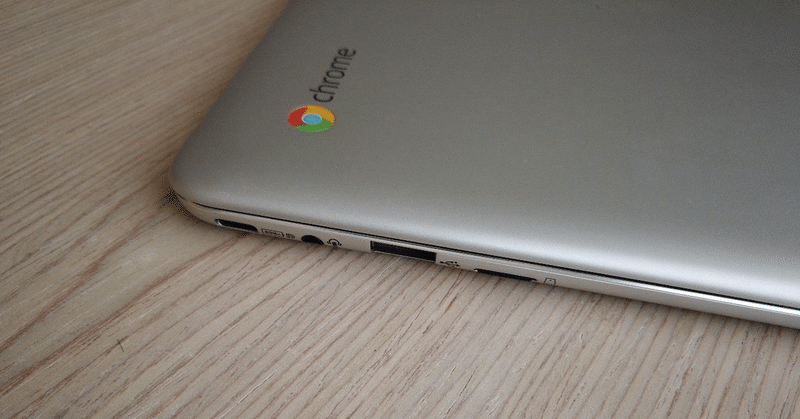
2万円のリファビッシュChromebookの使い心地
以前、2万円のリファビッシュChromebookの開封後速報として下記noteを書きました。多くのスキをいただけて嬉しかったです。
今回は、そんなChromebookを使い続けてみて分かったことなどを書きたいと思います。
スペックなどはこちらをご参照ください。
できること
まずは新しく発見した、できることから書きます。
デュアルモニターにできる
Type-cのケーブルがあれば、手持ちのモニターに繋げてデュアルモニター(デュアルディスプレイ)にすることができます。
私の持っているモニターはオス端子がHDMIなので、Type-cへの変換ケーブルをAmazonで買いました。
某家電量販店で見たところ、最新モデル(4K対応とか)ばかりで、3,000〜4,000円もしたので、こちらは破格だと思います。私が購入したときは899円でした。今のところ問題なく使えています。
設定の仕方は公式サポートページほか、多くの方がまとめていらっしゃるのでここでは割愛します。
ただし、これは端末の差なのか仕様なのか分からないのですが、私のChromebookは2つあるType-cの接続口のうち、1つしか反応しません。ちょっと残念なポイントです。
折り畳んでタブレットのようにできる
液晶が360度回転し、タブレットのようになります。折り畳んでいる間はキーボードが反応しないので、誤動作することもありません。
また、PC状態でもタブレット状態でも、タッチで操作できます。普段スマホに慣れているので直感的に操作ができると何気に便利です。
液晶を開くと自動でONになる
PCを閉じた状態から開けると、自動で電源がONになります。
ONにする=電源ボタンを押す
という常識が覆り、小さいことかもしれませんが起動がスムーズでとても良いです。
そしてCMでも推しているように、立ち上がるまでのスピードが速いのも魅力です。
変換ボタンはスペースキーだけじゃない
ひらがなで入力した後アルファベット表記にしたい時、どうしていますか?
多くはスペースキーで対応するのではないでしょうか。
Chromebookの右側にある最も手前のボタン(普段は音量調整ボタン)を押すと、すぐにアルファベットに変換されます。
手前を押すと全角、奥を押すと半角になります。
これぞ小技。(電源ボタンと間違えないよう注意してください)
できないこと、まだわからないこと
ここからはまだ私の技術ではできないこと、現時点ではわからないことを書きます。
Zoom落ちやすい?
1度だけChromebookでZoomを使ったことがありました。
購入当時のサポートの関係だったか忘れてしまいましたが、その時はPWAでZoomを起動しました。
最初は問題なく動作していたのが何度も固まってしまい、入り直すことが多々ありました。
その時はMiroも使っていたので、このChromebookには重すぎたのかもしれません。
その後まだChromebookでZoomを使う機会がないので、検証は機会があれば改めてやりたいと思います。
blenderが使えない
いくつかのサイトではChromebookでblenderを使う方法を紹介しているのですが、私の技術ではまだ実装できていません…。
3DCGに興味があるのでぜひとも使いたいのですが、もっと情報が欲しいなと思う日々です。
blenderを使いたい場合は、WindowsかMacの購入を検討したほうが速いかもしれません。
おわりに
購入して4か月が経ちましたが、使い勝手は文句なしです。
また新しく判明したことがあれば書きたいと思います。
この記事が気に入ったらサポートをしてみませんか?
